OpenCV是什么?
OpenCV是一个基于BSD许可(开源)发行的跨平台计算机视觉库,可以运行在Linux、Windows、Android和Mac OS操作系统上。它轻量级而且高效——有一系列C函数和少量的C++类构成,同时提供了Python、Ruby、Matlab等语言的接口,实现了图像处理和计算机视觉方面的很多通用算法。
OpenCV用C++语言编写,它的主要接口也是C++语言,但是依然保留了大量的C语言接口。该库也有大量的Python、Java and MATLAB/OCTAVE(版本2.5)的接口。这些语言的API接口函数可以通过在线文档获得。如今也提供对于C#、Ch、Ruby,GO的支持。
所有新的开发和算法都是用C++接口。一个使用CUDA的GPU接口也于2010年9月开始实现。
OpenCV 使用类BSDlicense,所以对非商业应用和商业应用都是免费(FREE)的。
OpenCV提供的视觉处理算法非常丰富,并且它部分以C语言编写,加上其开源的特性,处理得当,不需要添加新的外部支持也可以完整的编译链接生成执行程序,所以很多人用它来做算法的移植,OpenCV的代码经过适当改写可以正常的运行在DSP系统和ARM嵌入式系统中,这种移植在大学中经常作为相关专业本科生毕业设计或者研究生课题的选题。
OpenCV的优势
计算机视觉市场巨大而且持续增长,且这方面没有标准API,如今的计算机视觉软件大概有以下三种:
1、研究代码(慢,不稳定,独立并与其他库不兼容)
2、耗费很高的商业化工具(比如Halcon, MATLAB+Simulink)
3、依赖硬件的一些特别的解决方案(比如视频监控,制造控制系统,医疗设备)这是如今的现状,而标准的API将简化计算机视觉程序和解决方案的开发,OpenCV致力于成为这样的标准API。
OpenCV应用领域
1、人机互动
2、物体识别
3、图像分割
4、人脸识别
5、动作识别
6、运动跟踪
7、机器人
8、运动分析
9、机器视觉
10、结构分析
11、汽车安全驾驶
1. 软件下载
下载VS2015以及OpenCV安装包
正常安装就行,和普通软件一样,点下一步下一步,跟着提示来。
2. 安装目录
OpenCV安装完成后,在安装目录下有两个文件夹:
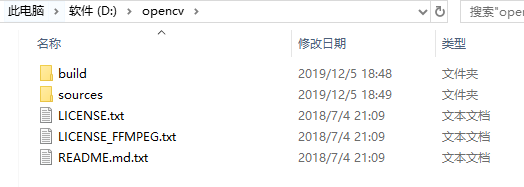
build文件夹里面是OpenCV使用的一些库文件,sources是一些demo的示范源码。
3. 环境变量配置
安装完成后,还需要进行环境变量的配置。此电脑→右键,属性→高级系统设置→环境变量(N)…→系统变量(s)→Path→安装目录下寻找下列字样,粘贴在环境变量里面,前面加英文分号(;)

64位系统的需要在path添加“;opencv安装路径\build\x64\vc14\bin”(注:英文输入法中的“;”是分割符,用于与前面其他软件的配置参数分开),例如我的配置参数应该为:;D:\opencv\build\x64\vc14\bin。这里我们使用的是VS 2015,所以应该使用vc14文件目录(切记别粘贴错了)
环境变量配置完成后,重启电脑生效!!!
环境变量配置完成后,重启电脑生效!!!
环境变量配置完成后,重启电脑生效!!!
4.VS2015新建项
VS新建工程,如果使用外部类库需要引入一些设置。包括指定外部库目录和外部包含目录。
新建项目→解决方案资源管理器→源文件→右键,新建项(包括命名之类的…)→属性管理器,下面看图

属性页面

5.配置包含目录

点进去编辑
 像其中添加下面三个路径:
像其中添加下面三个路径:
D:\opencv\build\include
D:\opencv\build\include\opencv
D:\opencv\build\include\opencv2
6. 配置库目录


7. 配置链接动态库

按上面字样输入。
到这里,基本配置就完成了。
例子
#include<iostream>
#include<opencv2/core/core.hpp>
#include<opencv2/highgui/highgui.hpp>
using namespace cv;
int main(void)
{
Mat img = imread("0.jpg"); //读入一张图片
namedWindow("王者荣耀_公孙离");//创建窗口
imshow("王者荣耀_公孙离", img);//窗口中显示图片
waitKey(6000); //等待6000ms后窗口关闭
}示例图片

问题:
①整个配置过程都是针对于64位系统而进行
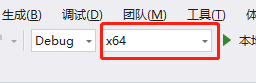
②0x00007FFE2FBAA859 处(位于 TestOpenCV.exe 中)有未经处理的异常: Microsoft C++
解决办法:图片后缀名不对或者是目录存放位置不正确
③由于找不到 opencv_world320.dll,无法继续执行代码

这三个文件复制粘贴到C:\Windows\System32中就ok了。
